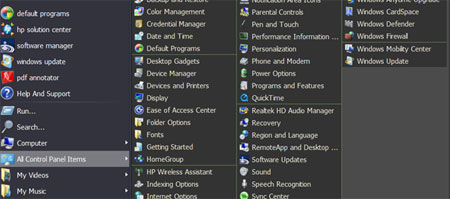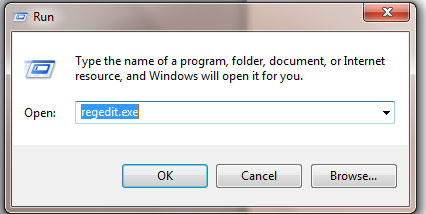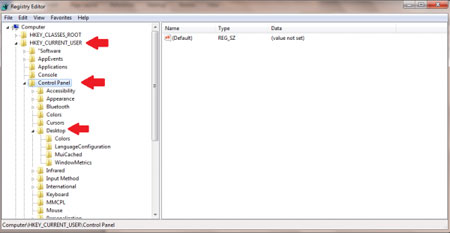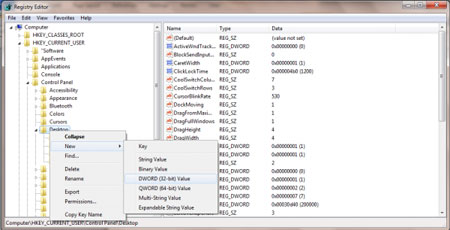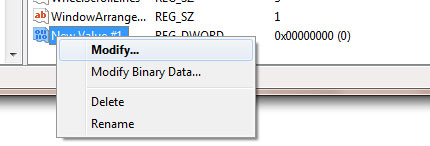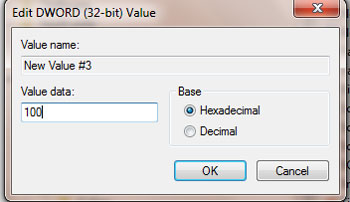دانش و فناوری
2 دقیقه پیش | گرفتن ویزای انگلیس در ایراناز زمانی که اخذ وقت سفارت انگلیس در تهران ممکن شد، بسیاری از مشکلات متقاضیان این ویزا نیز به فراموشی سپرده شد. اگر چه هنوز هم بعضی از متقاضیان این ویزا، به جهت تسریع مراحل ... |
2 دقیقه پیش | دوره مدیریت پروژه و کنترل پروژه با MSPپروژه چیست؟ پروژه به مجموعه ای از فعالیتها اطلاق می شود که برای رسیدن به هدف خاصی مانند ساختن یک برج، تاسیس یک بزرگراه، تولید یک نرم افزار و … انجام می شود. در همه پروژه ... |
ترفند سریع تر لود شدن زیر منو ها در Start
حتما تاکنون برای شما پیش آمده است که احتیاج به یک زیر فولدر از منوهای Start داشته باشید و برای لود شدن این زیر فولدر ها اندکی وقفه رو مشاهده کرده باشین که این وقفه وقتی به دفعات و در روزهای متوالی تکرار می شود آزار دهنده میشوند. در این مقاله ترفندی را آموزش می دهیم که با اجرای آن می توانید تا حدود زیادی از شر این وقفه ها خلاص شده و سرعت کار با منوها و زیر منوها را افزایش دهید.این روش در ویندوزهای اکس پی و ویستا و ۷ کاربردی می باشد.
برای شروع در قسمت search منوی استارت کلمه run را تایپ کرده و enter کنید. در پنجره باز شده regedit.exe را تایپ کرده و ok کنید. User account control را هم yes کنید.
در پنجره باز شده از بخش سمت چپ پنجره فولدر های زیر را به ترتیب باز کنید.
HKEY_CURRENT_USER
Control Panel
Desktop
حالا اگر از بین زیر فولدرهای Desktop فولدری به نام menu Show Delay وجود داشت که آن را انتخاب کنید در غیر این صورت روی فولدر Desktop راست کلیک کرده و از بخش new قسمت DWORD (32 bit) value را بسازید.
با این کار یک REG_DWORD در سمت راست پنجره ساخته می شود که اسم پیش فرض آن new Value 2# است.بر روی آن راست کلیک کرده و گزینه modify را انتخاب کنید.
در پنجره باز شده در قسمت value data عدد ۱۰۰ را وارد کنید. این عدد میزان تاخیر را به میلی ثانیه بیان می کند.
عدد ۱۰۰ معمولا مقدار مناسبی است که برای اکثر سیستم ها هم امتحان شده است. البته می توانید با تغییر آن کندی و تندی حرکت بین منوها را تغییر دهید . برای افزایش سرعت باید این عدد را کم کرده و برای کند باز شدن منوها باید عدد را افزایش دهید. در صورتی که عددی کمتر از ۵۰ را انتخاب کنید احتمالا در حرکت بین فولدر ها دچار مشکل خواهید شد.
منبع:gooyait.com
ویدیو مرتبط :
لود سریع ارگ Pa600 با آپدیت جدید (ورژن 1.21) 2014
خواندن این مطلب را به شما پیشنهاد میکنیم :
9 ترفند سریع برای چاپ بدون دردسر
چاپگرها ، مخصوصا آن دسته جوهر افشان های اقتصادی تر كه قیمت آنها از 2 بار تعویض كارتریج كمتر است، می توانند دشمنان سرسختی باشند. در اینجا برخی ترفندها برای كم كردن دردسرهای موجود در تجربه چاپتان ، وجود دارد.
یك هنرمند فرصت شناس باشید :
اگر شما مرتبا سمت كاغذ (عمودی یا افقی)، اندازه كاغذ و یا كیفیت چاپ را تغییر می دهید، یك كپی مجزا از درایور چاپگر خود را برای هر دسته از تنظیمات قرار دهید. در حین چاپ، درایوری را كه به تنظیماتش احتیاج دارید، از منوی پایین رو (drop-down)، زیر گزینه Printer، در پنجره چاپ بردارید.
تنظیمات زیر را در ویندوز خود انجام دهید :
در Windows XP، گزینه Start-Control Panel-Printers and Faxes را كلیك كرده، سپس روی Add Printer دوبار كلیک نمائید. در ویندوز ME، 98، 2000، گزینه Start-Settings-Printer را كلیك كرده، سپس روی Add Printer دوبار كلیك كنید. ویزارد را قدم به قدم جلو روید و هنگامی كه پیام داد، چاپگر و تنظیمات خود را انتخاب نمائید. زمانی كه از شما خواست تا یك نام وارد كنید، به درایور، یك عنوان كه بیانگر تنظیمات آن است بدهید، مانند Deskjet-.Draft Deskjet-Portrail ، desk jet-legal
سوئیچ درست را بزنید :
چاپگر جوهرافشانتان را، با سوئیچ برق خودش خاموش نمائید، نه با سوئیچ محافظ برق و یا برخی وسایل دیگر. بسیاری از جوهرافشان ها فقط زمانی كه سوئیچ برق از روی دستگاه زده می شود، به طور خودكار هد چاپگر را تمیز می كنند.
آخرین و بهترین را بدست آورید :
آخرین درایورها را برای چاپگرتان از سایت وب شركت سازنده اش، دریافت كرده و نصب نمائید. این عمل به بهتر شدن كارائی دستگاه، فعال ساختن قابلیت های جدید و برطرف كردن عیب های موجود، كمك خواهد كرد.
تمیز نگه دارید :
گرد و خاك و تكه های ریز كاغذ ممكن است برای تمام انواع چاپگرها ایجاد مشكل نماید. یك كپسول دستی هوای فشرده داشته باشید، در فروشگاه، كامپیوتر محلیتان كمتر از 10 دلار می باشد. اگر چاپگرتان در یك محیط كثیف و گرد و خاكی قرار دارد، روی آن را زمانی كه از آن استفاده نمی كنید با یك پوشش پلاستیك بپوشانید. برای تمیز نگهداشتن هد چاپگرتان، برنامه هد پاك كن كه همراه دستگاه می باشد را اجرا كنید. اگر عمل نمی كند، هد چاپگر را در آب گرم خیس كرده و سپس به آرامی با یك پارچه خشك و نرم آن را پاك كنید. در غیر این صورت به عنوان آخرین روش، با یك پارچه كتانی كه با الكل حلال مرطوب می باشد به آرامی آن را پاك كنید، ولی مواظب باشید كه این مایع بر روی قسمت های دیگر چاپگر نریزد.
كاغذ مناسب استفاده كنید :
بیشتر جوهرافشان ها بر روی كاغذ كپی 20 پوندی استاندارد، خوب چاپ می كنند، ولی این چاپگرها وقتی با كاغذ سنگین تر بار گذاری می شود، ممكن است گیر كند. برخی از انواع كاغذها میزان زیادی جوهر جذب می كنند، كه این امر موجب تار شدن و یا بسیار روشن شدن عكس ها می شود. مارك ها و وزن های مختلفی از كاغذ را استفاده نمایید. مخصوصا آن دسته كه سازنده چاپگرتان توصیه می نماید، تا زمانی كه بهترین مورد را برای دستگاهتان بیابید. از گیر كردن كاغذ جلوگیری نمائید: قبل از قراردادن كاغذ در سینی چاپگر، لبه ها را با قراردادن بر روی یك سطح صاف برابر كنید. كاغذ را از انواع و وزن های مختلف با هم تركیب نكنید. در آب و هوای مرطوب، كاغذ را در یك ظرف در بسته دور از هوا نگه دارید تا از جذب رطوبت كه موجب گیر كردن كاغذ می شود، محافظت گردد.
یك ارتباط سریعتر ایجاد كنید :
اگر چاپگرتان به پورت پارالل كامپیوترتان وصل است، یك كابل چاپگر سازگار با IEEE1248 استفاده كنید ( اگر ارزانترین كابل موجود را خریده اید، ممكن است مطابق 1248 نباشد). در مرحله بعد، ECP ، EPP را در برنامه Setup كامپیوترتان، فعال كنید. این ویژگی ها اغلب به صورت پیش فرض غیرفعال می باشند. هر یك از این تكنولوژی ها می تواند خروجی داده پورت پارالل را افزایش دهد. برای وارد شدن به برنامه Setup، وقتی كه كامپیوترتان شروع به كار می كند و قابل از بالا آمدن ویندوز، دكمه ای را كه برای وارد شدن معرفی می كند، بزنید. بدنبال یك گزینه با نام ECP، یا EPP بگردید.
استفاده كنید وگرنه از دست می دهید :
اگر شما غالبا از چاپگرتان استفاده نمی كنید، هفته ای یكبار یك صفحه تست چاپ كنید و اگر چاپگر رنگی دارید ولی اغلب به صورت سیاه و سفید چاپ می گیرید، هفته ای یكبار یك تصویر رنگی چاپ كنید. اگر شما بین هدهای چاپگر برای جوهر سیاه و رنگی تعویض انجام می دهید، كار تریجی را كه استفاده نمی كنید، در داخل جعبه خودش و یا در یك كیسه بسته بندی شده، نگهداری كنید.
كاغذ هدر ندهید :
برنامه سودمند fine print به شما این امكان را می دهد تا چندین سند را بر روی یك صفحه كاغذ چاپ نمائید. این برنامه برای امتحان كردن رایگان و برای استفاده 50 دلار می باشد. برای دریافت آن به آدرس (find.pcworld.com/40532)، مراجعه كنید.
منبع: shomalclick.com
 انتخاب جراح بینی - بهترین جراح بینی
انتخاب جراح بینی - بهترین جراح بینی  عکس: استهلال ماه مبارک رمضان
عکس: استهلال ماه مبارک رمضان  عکس: ارزش تیم های حاضر در یورو 2016
عکس: ارزش تیم های حاضر در یورو 2016